一:连接服务器的步骤
首先打开SecureCRT

点击菜单栏里的File下的Quick Connect,或者直接点击图中红方框圈的地方,再或者快捷键Alt+Q进入连接界面

Hostname:输入需要连接服务器的IP地址
Username:输入用户名
Port:就是默认的22
输入完毕后直接点击Connect就行了。
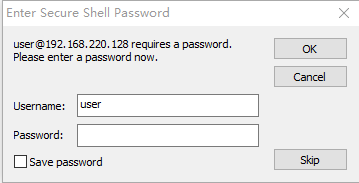
输入用户的密码,如果经常连接的话可以选上Save password,后点击Ok就可以了,连接成功如下显示

二:终端显示中文乱码的处理
查看Linux的编码方式可知:Linux默认采用UTF-8的编码方式

所以,SecureCRT出现中文乱码的原因是与linux的编码方式不一样,所以我们修改一下SecureCRT的编码方式就行了。
会话级的编码设置:
打开Session Options,
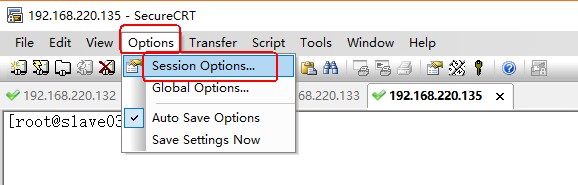
把Character encoding设置成UTF-8,Font的字符集设置成中文 GB2312 (如果只设置字符编码为为UTF-8,没有设置字符集为GB2312,那么可能会出现显示出来的字符为问号)


设置字体的时候要选择中文字符,不然找不到GB2312字符集。
设置完成后再重新连接一下会话就能应用上了。
==但是,这种修改方式有一个缺陷,就是这个修改只能用于这个会话,当你再连接一个新的会话的时候还会出现乱码现象。==原因请看下一个修改方式。
设置会话的默认选项:
安装版
如果你是用的安装版的SecureCRT话去:
C:\Users\电脑的用户名\AppData\Roaming\VanDyke\Config\Sessions\Default.ini
下面找到这个Default.ini 文件。
选中右击编辑它:
将S:”Output Transformer Name”=Default修改为S:”Output Transformer Name”=UTF-8
(小提示,可以用txt的文本查找功能更方便),修改后重启软件即可应用。
当你找到Session这个文件时,你会发现
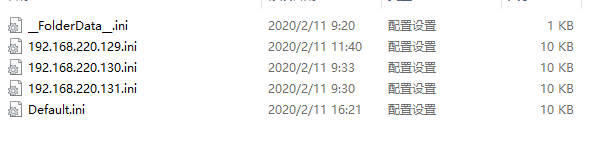
SecureCRT会把每个会话的设置单独存储,所以当你用上一种方式修改的话只能修改一个会话的设置。
绿色版
如果你用的绿色版的话,首先找到VanDyke这个文件夹,剩下的步骤就跟上一种方式就一样了。
例如我下载的就是在下图
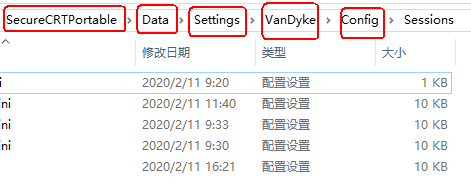























 2676
2676











 被折叠的 条评论
为什么被折叠?
被折叠的 条评论
为什么被折叠?








